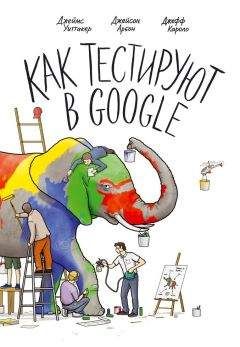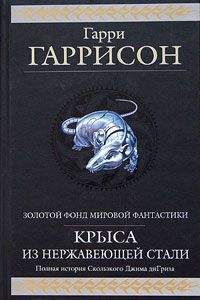Виталий Леонтьев - Социальные сети. ВКонтакте, Facebook и другие…
QIP: универсальный коммуникатор
Парень с девушкой, счастливые, лежат в постели. Девушка: – Вася, а ты помнишь, как мы с тобой познакомились? Парень: – Сейчас, отдышусь и логи в аське посмотрю.
Если уж брать за эталон ту самую «бабку Асю», то программа QIP выглядит по сравнению с ней довольно спортивной и моложавой дамой. Хотя и пост-бальзаковского возраста, ибо стартовал QIP в середине прошлого десятилетия исключительно как альтернатива обвешанной баннерами «аське». Но затем разработчики поняли, куда ветер дует, и моментально включили в свой клиент поддержку всех существующих на тот момент сетей «мгновенных сообщений», а позднее – и социальные сети. В итоге нынешняя инкарнация QIP 2012 не сможет найти общий язык разве что с холодильником или политиком. Список сервисов, которые поддерживает QIP, растет год от года – сегодня в их числе:
• Facebook;
• Twitter;
• ВКонтакте
• Одноклассники
• ICQ
• Агент@Mail.ru;
• Яндекс Онлайн.
И это не считая собственной сети QIP.RU, в которой воленс-неволенс регистрируются все пользователи QIP. При этом QIP может работать как на большом компьютере, так и на мобильных платформах, хотя здесь его теснит похожий на него по функциям, но гораздо более удобный IM+.
Только представьте – целая куча сервисов – и всего один универсальный коммуникатор на все случаи жизни! Это ли не мечта?
Из «общательных» программ QIP не может заменить разве что Skype, хотя, благодаря дружбе с сервисом SIPNet, в этой программе тоже появилась встроенная «звонилка». И не с самыми плохими расценками: в настоящий момент через QIP можно звонить на мобильные телефоны всей России всего за рубль, а на домашние номера 20 российских и более 50 зарубежных городов – так и вовсе бесплатно. К тому из QIP можно отправлять бесплатные SMS на все номера Москвы и Московской области….
Словом, Qip практически идеален для тех, кто ждет от «пейджера» удобства и скорости работы и не желает при этом возиться с настройками. QiP – это трудолюбивый и неприхотливый ослик – серенький, но выносливый. Может, он и проигрывает в чем-то дрессированному цирковому коню по кличке Miranda и уж тем более – могучему и неповоротливому тяжеловозу ICQ… Но ведь, как сказал один французский мудрец, «необязательно любить только большие деревья»…
Установка QIP
1: ОБЭПовцы совсем офигели. Шестизнак сперли. Вместе с сервером.
2: Чо? С каким сервером?
1: Да как обычно… Маски-шоу, вынесли технику. У меня на серваке квип… Через три часа «ваш юин используется на другом компьютере». И пасс сменили, гады!
Дистрибутив (то есть установочный комплект) всех версий QIP можно скачать на «фирменном» сайте по адресу http://www.qip.ru. При первом запуске программы запустится менеджер настройки: первым делом программа попросит вас зарегистрироваться в сети QIP. Не путайте, это не ICQ, а совершенно отдельный аккаунт. Необходимый еще и потому, что часть настроек QIP хранит в онлайне, на собственном сервере.
Регистрация на сервере QIP.Ru даст вам доступ к дополнительным услугам QIP – таким как «микроблоги» и возможность бесплатной отправки SMS, дополнительному почтовому ящику. Кроме того, после регистрации вы уже сможете обмениваться сообщениями с другими п qользователями QIP, даже если вы еще не зарегистрированы в других коммуникационных сетях (в это я, правда, не верю, поскольку аккаунт на Mail.Ru есть у каждого – значит, вы сможете общаться еще и с пользователями мейловского Агента).
После этого первый эта регистрации будет завершен, и вы сможете приступить к работе с программой.
Настройка QIP
Да, программа работает… Но пока что лишь в собственной сети. А ей мы, как вы понимаете, ограничиваться не собираемся. Поэтому первое, что нам нужно сделать, – это внести в настройки QIP всю необходимую информацию для доступа к другим сетям.
Сделать это можно в меню настроек, доступ к которым мы можем получить через кнопку с изображением инструментов в верхней части окна. Настроек здесь много (и со всеми мы познакомимся в свой черед), но для начала выберем последний раздел – Учетные записи. Как видите. Здесь предусмотрены шаблоны для целой кучи сетей!
Настройка параметров QIP
xxx: да блин, я как только аську открою, тут же завалят новостями
xxx: как раньше без нее жили?
yyy: 21-й век
yyy: раньше голубей отсылали
yyy: открываешь дома окно – и фигак – все окно засрано и куча новостей
yyy: ну, то есть тоже самое, только не так оперативно
Ну а теперь вернемся в главное меню настроек QIP. Вспомним, что сделать это можно двумя способами: либо щелчком по кнопке в с инструментами вверху окна программы, либо – через контекстное меню значка QIP в трее (правый нижний угол экрана, правая кнопка мыши, меню Настройки).
Успокою вас – настраивать придется не слишком долго. К тому же вы уже обладаете достаточным опытом и вполне сможете самостоятельно разобраться, что к чему. Теоретически мы можем вообще в настройках ничего не трогать, благо по умолчанию все настроено грамотно. Но, тем не менее небольшой тюнинг не помешает
Меню «Общие». Если вы хотите, чтобы QIP запускался самостоятельно при каждой загрузке Windows, оставьте «галочку» на соответствующем пункте. В противном случае смените ее.
Чекбокс Хранить настройки на сервере стоит оставить включенным, а вот следующие пункты – Не спрашивать пароль… и Не показывать окно выбора профиля… активировать нужно лишь в том случае, если вы твердо уверены: ваш ноут или компьютер не попадет в чужие руки и работать с ним будете только вы. А то непорядок – включит его кто-нибудь в ваше отсутствие, и вся ваша история сообщений и контакты будут у него как на ладони. Решайте сами.
Наконец, раздел Путь профиля. Здесь указана папка, в которой QIP будет хранить настройки вашей учетной записи и историю сообщений. По умолчанию они хранятся в пользовательской папке Windows, запрятанной черт те где (если вас интересует точное местонахождение, то вы без труда найдете его в этом меню). Но можно их и перенести – скажем, в ту папку, где установлен QIP. Что нам это даст? А вот что: в этом случае QIP станет полностью автономным, а папку с этой программой можно будет скопировать на флэшку и запускать с нее. Скажем, в Интернет-кафе.
Делается это так:
• Нажмите кнопку Открыть рядом с путем к папке.
• В открывшемся окне щелкните на папке QIP Infium.
• После ее открытия скопируйте в буфер обмена папку Profiles (щелчок пра вой кнопкой мыши – меню Копировать).
• Перейдите с помощью стрелочек в адресной строке на диск С (Компьютер▶Локальный диск (С), а затем – в папку Program FilesQIP Infium (для 64-разрядных систем – Program Files (x86)QIP Infium.
• Вставьте из буфера скопированную вами папку Profiles (щелчок правой кнопкой мышки на раскрытой папке QIP – команда Вставить).
• А теперь просто перезапустите QIP – и если вы все сделали правильно, программа сама сменит путь к папке с профилями, поскольку сначала ищет ее в собственном «доме», а уж потом в пользовательских папках Windows. В этом случае в строчке Путь профиля вы увидите примерно следующее:
C: Program files (или Program Files (x86)QIP InfiumProfilesВаш ник
• Теперь папку QIP Infium можно спокойно скопировать на флэшку и запускать на любом компьютере.
Меню «Контакты», «События» и «Сообщения». Здесь собраны все настройки, относящиеся к внешнему виду QIP и отображению списка пользователей – их можно оставить как есть. Возможно, вы захотите включить компактный режим работы QIP (окно без кнопок, только список контактов), или скрыть группы, в которых нет активных пользователей – все это можно сделать здесь.
Меню «История». Если вы хотите, чтобы в окне отправки сообщений отображался не только ваш текущий диалог, но и вся история общения с вашим собеседником, поставьте галочку на пункте Сохранять историю сообщений. Конечно, это в некоторых случаях рискованно – а вдруг кто-то не удержится и сунет в вашу переписку свой любопытный нос? Но чаще всего история ОЧЕНЬ нужна. А вот сохранение сервисных сообщений можно отключить.
Меню «Пути». Если вы меняли путь к папке с профилями, как это я вам советовал сделать выше, не забудьте поменять и путь к папке с историей, а также к папке для принятых файлов – к сожалению, сама программа этого не делает. В этом случае пути будут примерно такими:
C: Program FilesQIP InfiumProfilesВаш никHistory
C: Program FilesQIP InfiumProfilesВаш никRcvdFiles
Напомню, что для 64-разрядных версий Windows вместо C: Program Files… будет C: Program Files (x64)…
Меню «Статусы». Статус – это своего рода сигнал о состоянии пользователя, который в QIP можно выбрать и устанавливать вручную. К примеру, если вы заняты, можно поставить статус Не беспокоить, чтобы к вам не лезли с вопросами и приветами. О статусах мы подробнее поговорим позже, здесь же мы можем настроить автоответчик (если вы планируете им пользоваться). Вы можете задать текст, который автоответчик будет посылать вашим корреспондентам, и привязать его к определенному статусу.